Podcasts als RSS-Feed zur Verfügung stellen
Der Radioplayer kann in der Konsole und in den Apps neben den Livestreams auch On Demand Inhalte wie Podcasts abspielen. Falls Sie die Information über Ihre Podcasts nicht per HTTP an uns senden benötigen wir einen RSS-Feed, der alle diese Informationen enthält. Falls Sie Podcasts bereits bei iTunes anbieten, haben Sie bereits einen Feed. Die Feed-URL tragen Sie einfach im Radioplayer Backend unter "Station Management" - "Podcasts" ein (siehe Screenshot unten).
Einen RSS-Feed erstellen
RSS-Feeds dienen zum Zusammenfassen von Inhalten. Bekannt geworden sind sie durch die Aggregations von Blogs oder News-Seiten. Weitere Informationen finden Sie hier.
Neben dem Zusammenfassen von Text-Inhalten, eignen sich RSS-Feeds jedoch auch sehr gut zur Verbreitung von Audio-Inhalten.
Wenn Sie bereits ein eigenes Podcast-System nutzen oder ein eigenes System erstellen möchten, empfehlen wir Ihnen den FeedValidator um die erstellten Feeds zu überprüfen.
Damit das Feed von unseren Systemen korrekt verarbeitet wird, stellen Sie bitte sicher, dass im MIME type application/rss+xml angegeben ist.
Den RSS-Feed einreichen
- Melden Sie sich im Radioplayer Backend an: https://my.radioplayer.org
- Wählen Sie links unter "Station Management" den Abschnitt "Podcasts" aus.
- Geben Sie die URL des Podcast-Feeds ein und wählen Sie die gewünschten Targets, Genres und Stationen bzw. Stationsgruppen.
- Klicken Sie auf "Add podcasts".
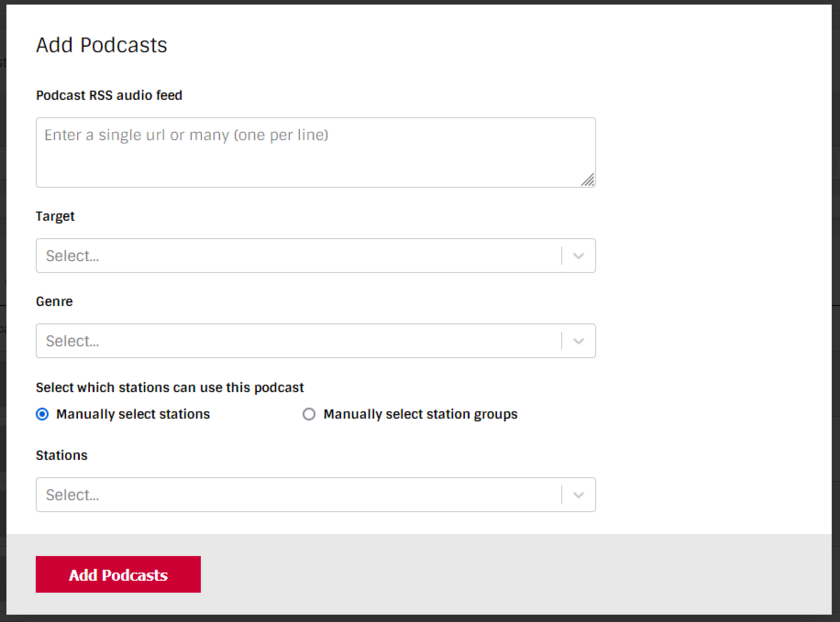
Einige Tipps
- Hinterlegen Sie für jede Show einen eigenen RSS-Feed. Ein Feed pro Zeile.
- Geben Sie den einzelnen Podcast-Folgen einen aussagekräftigen Namen.
- Falls Sie eine iTunes-Kategorie in Ihrem RSS-Feed gesetzt haben, wird diese automatisch erkannt und dem passenden Genre zugeordnet. Sie können beim Hinzufügen des Podcasts darüber hinaus weitere Genres auswählen.
Wählt ein Nutzer einen Ihrer Podcasts aus den Suchergebnissen aus, startet die Wiedergabe in der Konsole des Kanals, dem der RSS-Feed zugeordnet ist. Wir haben die RSS-Spezifikation um ein <player> Element erweitert, mit dem die Ziel-Konsole festgelegt werden kann.
